Jak zakázat možnosti složky v systému Windows 10
Pokud chcete uživatelům zabránit ve změně nastavení Průzkumníka souborů, můžete povolit nebo zakázat Možnosti složky ve Windows 10. Možnosti složky je speciální dialog, který umožňuje změnit nastavení a předvolby pro vestavěný správce souborů systému Windows 10. Dialog obsahuje tři záložky Obecné, Zobrazit a Hledat. Zde provedené změny lze použít na všechny složky.
reklama
Průzkumník souborů je výchozí aplikace pro správu souborů, která je součástí systému Windows počínaje Windows 95. Kromě operací správy souborů Explorer.exe také implementuje shell - plocha, hlavní panel, ikony na ploše a také nabídka Start jsou součástí aplikace Průzkumník. Poznámka: V systému Windows 10 je nabídka Start speciální aplikací UWP, která je integrována do prostředí. Počínaje Windows 8 má Průzkumník souborů uživatelské rozhraní pásu karet a panel nástrojů pro rychlý přístup.
Chcete-li přizpůsobit vzhled a chování Průzkumníka souborů, můžete použít
Dialogové okno Možnosti složky. Pokud je však váš záměr opačný a chcete uživatelům zabránit ve změně vzhledu a chování Průzkumníka souborů, zde je několik metod, které můžete použít k deaktivaci možností složky. Když je zakázáno, zobrazí se následující zpráva.
Omezení
Tato operace byla zrušena z důvodu omezení platných pro tento počítač. Obraťte se na správce systému.
První metoda funguje ve všech edicích operačního systému, protože jde pouze o jednoduché vylepšení registru.
Zakažte možnosti složky ve Windows 10
- Otevři Editor registru.
-
Navigovat na klíč
HKEY_CURRENT_USER\SOFTWARE\Microsoft\Windows\CurrentVersion\Policies\Explorer. Pokud v počítači chybí, vytvořte jej. - Zde vytvořte nový 32bitový DWORD
NoFolderOptionsa nastavte jeho hodnotu na 1. I když jsi běžící na 64bitovém systému Windows 10, měli byste přesto vytvořit 32bitovou hodnotu DWORD.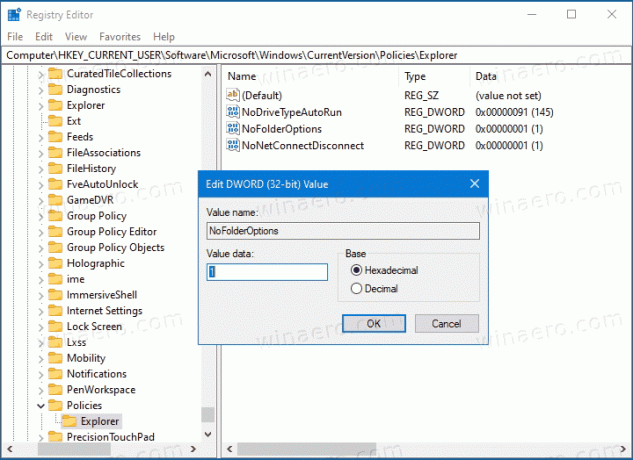
- Nyní restartujte Windows 10.
Úspěšně jste zakázali přístup k možnostem složky ve Windows 10 pro všechny uživatelské účty. Chcete-li změnu vrátit zpět, musíte odstranit NoFolderOptions hodnotu, kterou jste vytvořili.
Chcete-li ušetřit čas, můžete si stáhnout následující soubory registru.
Stáhněte si soubory registru
Archiv ZIP obsahuje dva soubory REG.
- Zakázat možnosti složky.reg - toto omezí přístup k možnostem složky.
- Povolit Folder Options.reg - tento soubor můžete použít k obnovení výchozího nastavení a odstranění omezení.
Pokud používáte Pro, Enterprise a Education edice Windows 10, můžete místo toho použít Editor místních zásad skupiny.
Povolte nebo zakažte možnosti složky pomocí Editoru místních zásad skupiny
- Otevřete editor místních zásad skupiny aplikaci nebo ji spusťte všichni uživatelé kromě správce, nebo pro konkrétního uživatele.
- Navigovat do Konfigurace uživatele > Šablony pro správu > Součásti systému Windows > Průzkumník souborů nalevo.
- Vpravo najděte nastavení zásad Nepovolit otevírání Možnosti složky z tlačítka Možnosti na kartě Zobrazit na pásu karet.
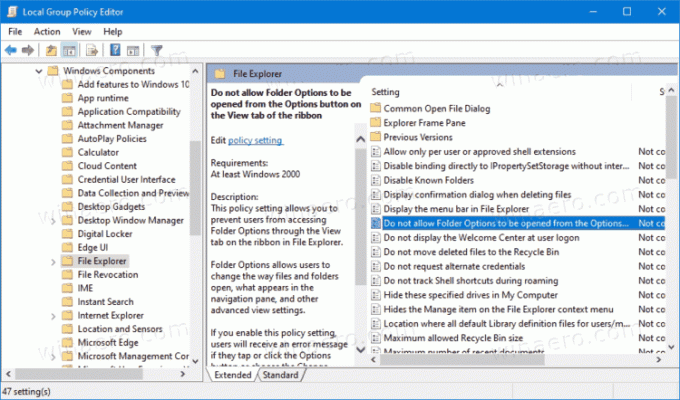
- Dvakrát na něj klikněte a nastavte zásadu na Povoleno.

- Klikněte na použít a OK.
Jsi hotov. Možnosti složky jsou nyní zakázány.
Chcete-li je povolit později, nastavte Nepovolit otevírání Možnosti složky z tlačítka Možnosti na kartě Zobrazit na pásu karet politika buď Povoleno nebo Není nakonfigurováno.

